چه باید بدانیم
- خطاهای Xinput1_3.dll نشان دهنده مشکل در Microsoft DirectX است. فایل DLL xinput1_3 در مجموعه نرم افزار موجود است.
- این خطاها معمولاً فقط زمانی نشان داده می شوند که بازی های مبتنی بر ویندوز و برنامه های گرافیکی پیشرفته را اجرا می کنید.
- راه اندازی مجدد سیستم اغلب می تواند خطا را برطرف کند. اگر کار نکرد، پنج چیز دیگر وجود دارد که میتوانید امتحان کنید.
چه چیزی باعث خطاهای xinput1_3.dll می شود؟
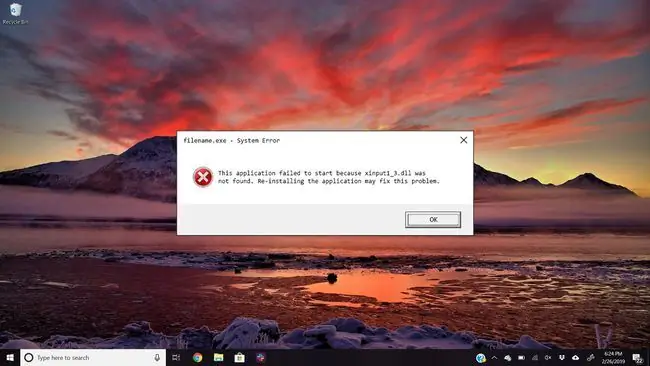
چند مورد از رایجترین پیامهای خطای xinput1_3.dll عبارتند از:
فایل xinput1_3.dll وجود ندارد
Xinput1_3. DLL یافت نشد
فایل xinput1_3.dll یافت نشد
Xinput1_3.dll یافت نشد. نصب مجدد ممکن است به رفع این مشکل کمک کند.
خطاهای Xinput1_3.dll معمولاً هنگام راهاندازی یک بازی یا برنامههای نرمافزاری دیگر ظاهر میشوند، و میتواند برای هر برنامهای که به Microsoft DirectX متکی است، اعمال شود، اگرچه بیشتر در بازیهای ویدیویی دیده میشود.
هر یک از سیستم عامل های مایکروسافت از ویندوز 98 ممکن است تحت تأثیر xinput1_3.dll و سایر مشکلات DirectX قرار بگیرند.
چگونه خطاهای Xinput1_3.dll را رفع کنیم
فایل DLL xinput1_3.dll را به صورت جداگانه از هیچ "سایت دانلود DLL" دانلود نکنید. دانلود DLL از این سایت ها هرگز ایده خوبی نیست. اگر قبلاً xinput1_3.dll را از یکی از آن سایتهای دانلود DLL دانلود کردهاید، آن را از هر جایی که قرار دادهاید حذف کنید و به این مراحل ادامه دهید.
اگر هنوز این کار را نکرده اید، رایانه خود را راه اندازی مجدد کنید.
خطای xinput1_3.dll ممکن است تصادفی باشد و یک راه اندازی مجدد ساده می تواند آن را کاملاً برطرف کند.
آخرین نسخه Microsoft DirectX را نصب کنید. به احتمال زیاد، ارتقاء به آخرین نسخه DirectX باعث رفع خطای xinput1_3.dll not found. می شود.
مایکروسافت اغلب بهروزرسانیهای DirectX را بدون بهروزرسانی شماره نسخه یا حروف نصب آخرین نسخه منتشر میکند، حتی اگر نسخه شما از نظر فنی یکسان باشد.
Windows 10، 8، 7، Vista، XP، و غیره همه توسط همین بسته نصب DirectX پشتیبانی می شوند. هر فایل DirectX 11، DirectX 10 یا DirectX 9 مورد نیاز و پشتیبانی شده را در آن نسخه ویندوز نصب می کند.
با فرض اینکه آخرین نسخه DirectX مایکروسافت خطای xinput1_3.dll را که دریافت می کنید برطرف نمی کند، به دنبال یک برنامه نصب DirectX بر روی سی دی یا دی وی دی بازی یا برنامه خود باشید. معمولاً اگر بازی یا برنامه دیگری از DirectX استفاده می کند، توسعه دهندگان نرم افزار یک کپی از DirectX را روی دیسک نصب قرار می دهند.
گاهی اوقات - البته نه اغلب - نسخه DirectX موجود بر روی دیسک نسبت به آخرین نسخه موجود آنلاین برای برنامه مناسب تر است.
بازی یا برنامه نرم افزار را حذف نصب کنید و دوباره آن را نصب کنید. ممکن است برای فایلهای برنامهای که با xinput1_3.dll کار میکنند اتفاقی افتاده باشد، و نصب مجدد میتواند این کار را انجام دهد.
- فایل xinput1_3.dll را از آخرین بسته نرم افزاری DirectX بازیابی کنید. اگر مراحل عیبیابی بالا برای حل خطای xinput1_3.dll شما کارساز نبود، xinput1_3.dll را بهصورت جداگانه از بسته قابل دانلود DirectX استخراج کنید.
- درایورهای کارت گرافیک خود را به روز کنید. اگرچه رایجترین راهحل نیست، در برخی شرایط، بهروزرسانی درایورهای کارت گرافیک در رایانه شما میتواند این مشکل DirectX را اصلاح کند.
نیاز به کمک بیشتری دارید؟
اگر نمی خواهید خودتان این مشکل را برطرف کنید، ببینید چگونه کامپیوترم را برطرف کنم؟ برای فهرست کاملی از گزینههای پشتیبانی، بهعلاوه کمک در مورد همه چیز در طول مسیر، مانند تعیین هزینههای تعمیر، حذف فایلهایتان، انتخاب خدمات تعمیر و بسیاری موارد دیگر.
سوالات متداول
xinput1_3.dll در کجا قرار دارد؟
در ویندوز، به File Explorer > Windows > System32 بروید تا xinput1_3.dll را پیدا کنید.
چگونه خطاهای DirectX را در League of Legends برطرف کنم؟
ابتدا، فایل Game.cfg واقع در Riot Games/League of Legends/Config را حذف کنید. یا فایل های فرعی این پوشه را نیز حذف کنید. اگر با این کار مشکلات شما برطرف نشد، ممکن است لازم باشد. NET Framework را نیز تعمیر کنید.






